編輯:玩機技巧
魅藍note手機這自帶便簽很是方便,那麼這手機的便簽功能要怎麼使用呢?很多用戶對於這一功能都是比較陌生的,一起來看看這使用方法。
魅藍note手機自帶便簽功能你會用嗎?
便簽功能其實蠻不錯的
特別對有點健忘的朋友
比如:
工作事項,生活點滴及其它自己易忘事項
這些都可以用便簽記錄下來,方便查看的
現在簡單介紹:
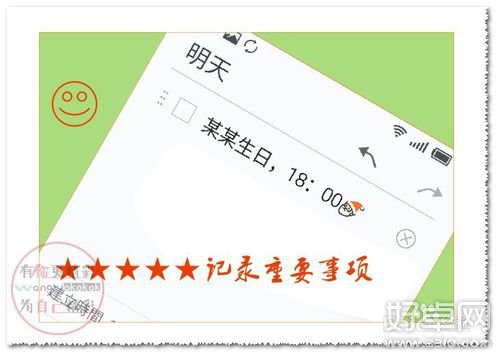
魅藍note手機自帶便簽使用技巧分享
魅藍note如何創建便簽及分組,條目等
魅藍note便簽如何復制,刪除等
魅藍note便簽如何插入圖片
工具/原料
魅藍NOTE(魅族手機)
魅藍note如何創建便簽及分組,條目等
1
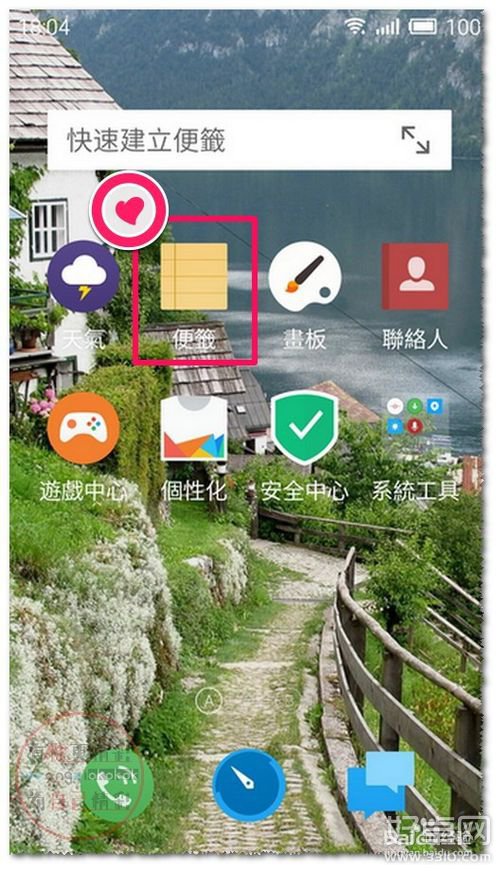
魅藍note手機自帶便簽使用技巧分享
魅藍NOTE在A屏下
選擇便簽
如圖
2
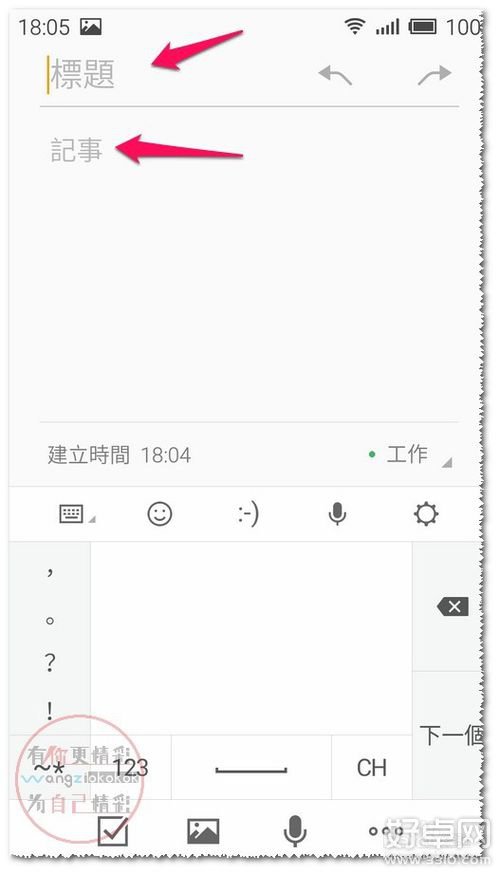
魅藍note手機自帶便簽使用技巧分享
進入便簽
在標題寫入你想要的標題名稱
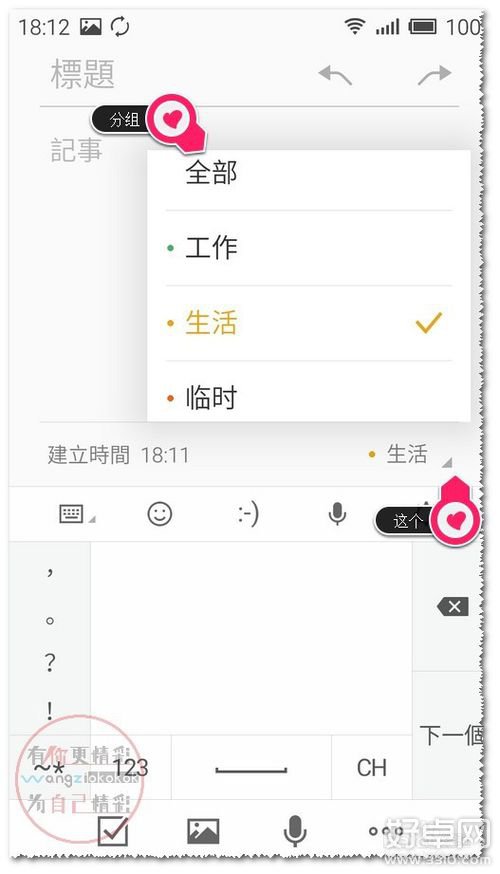
魅藍note手機自帶便簽使用技巧分享
在記事寫入你想要的內容
注意:寫入即時保存的,不用特別保存的!
如圖
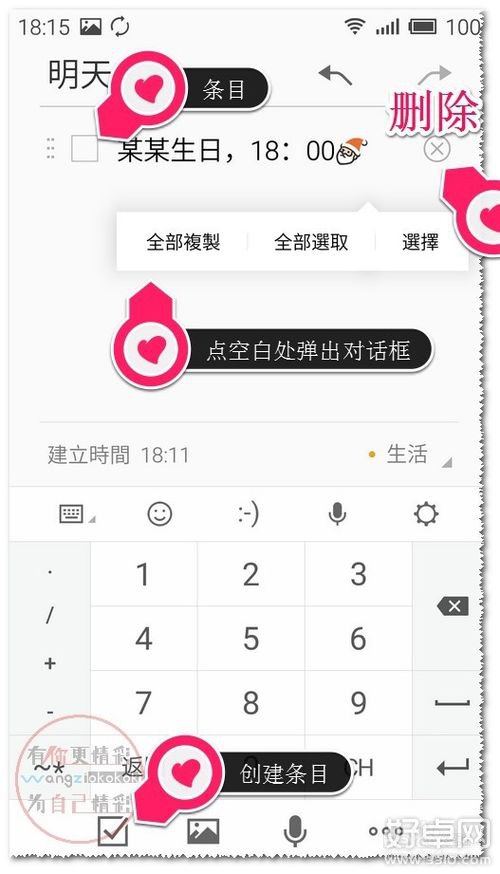
魅藍note手機自帶便簽使用技巧分享
3
你可以選擇便簽的分組
默認有:
1.工作
2.生活
3.臨時
~~~
你可在根據不同內容選擇不同的分組
進行書寫便簽
如圖
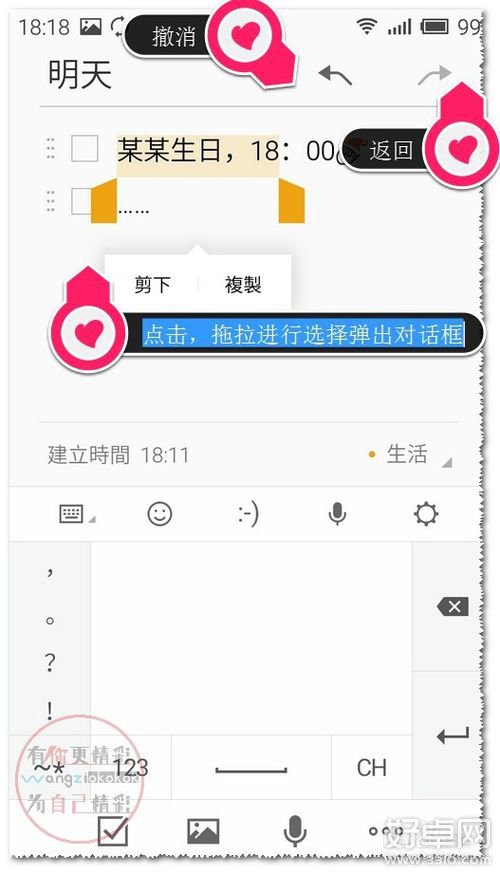
魅藍note手機自帶便簽使用技巧分享
4
當然前那樣記事比較籠統
你可以組內再建一些條目的
方便查看看浏覽等
如果你不想要這條便簽,在條目後有個叉,點叉就刪除了
如果要選擇及復制操作點空白處彈出對話框
如圖
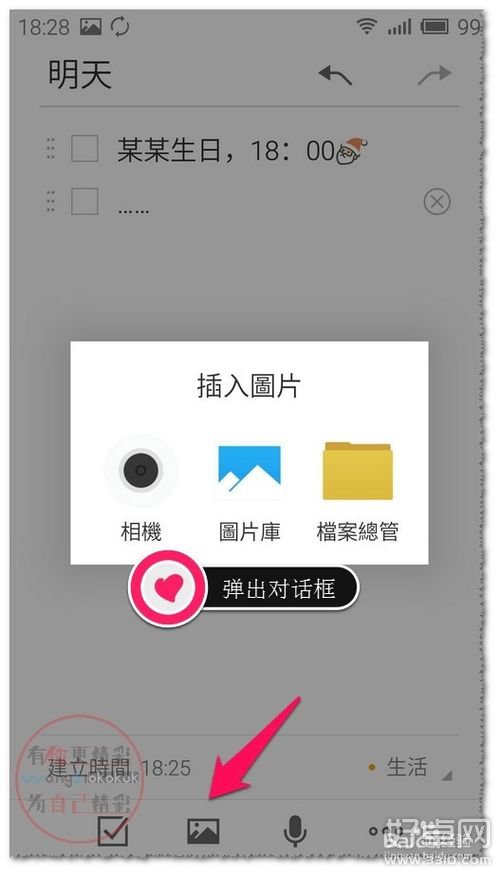
魅藍note手機自帶便簽使用技巧分享
5
點擊文字,拖拉進行選擇彈出對話框
進行復制,粘貼
~~~
還可以撤消及返回操作哦!!!
如圖
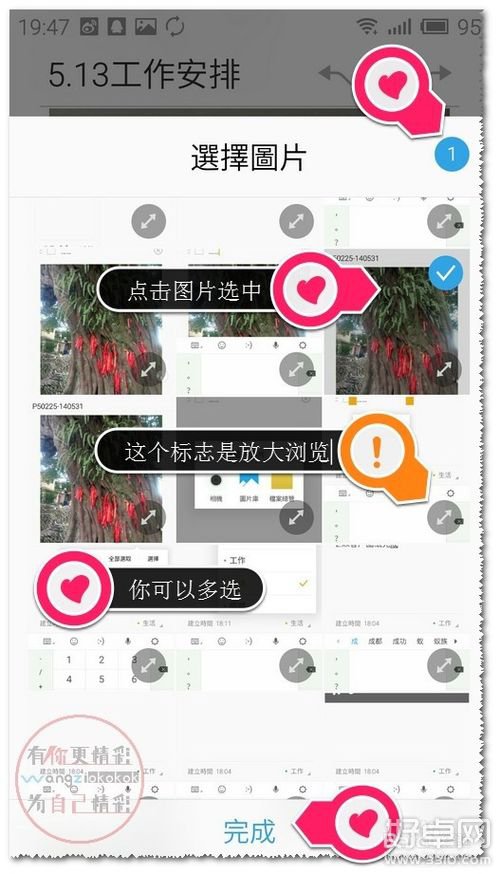
魅藍note手機自帶便簽使用技巧分享
END
魅藍note便簽如何插入圖片
進入便簽,新建便簽(或編輯原有的便簽)
點圖片標志
彈出對話框
有三種方式插入圖片的方式:
1.相機——就馬上拍照
2.圖片庫——原來在圖片庫的圖片
4.檔案總管——手機裡的圖片
如圖
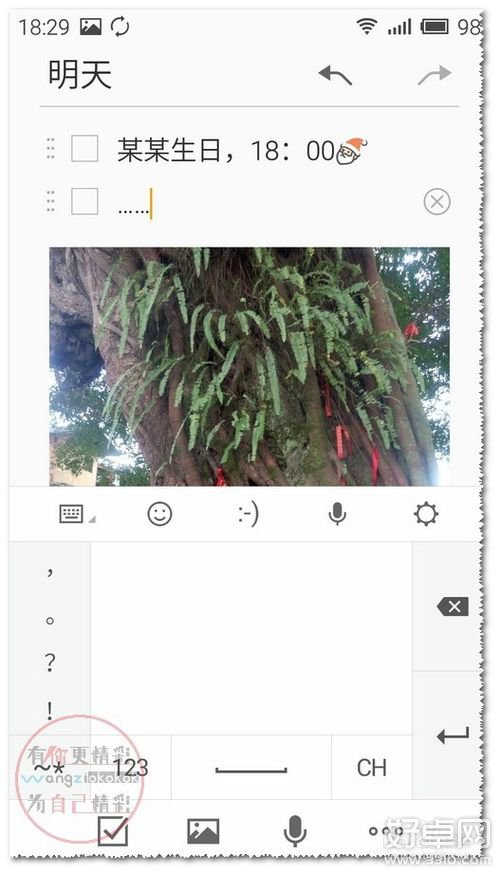
魅藍note手機自帶便簽使用技巧分享
介紹一下
2.圖片庫——原來在圖片庫的圖片
(其它方式差不多)
點進入圖片庫
選中圖片
點——完成
(點雙向的箭頭這個標志可以放大浏覽圖片)
如圖
圖片就插入OK(添加完成了)
如圖
魅藍note手機這自帶便簽的使用方法就介紹完了,相信看完這上述的介紹大家也有了個大致的了解,有興趣的用戶可以試一試。
 XL39H手機5.0.2耗電的解決方法
XL39H手機5.0.2耗電的解決方法
XL39H手機近日推送了這安卓5.0.2系統,很多用戶看到這個消息也都立馬更新了,不過很多用戶更新後發現這耗電也在
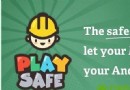 不再擔心熊孩子玩手機了 安卓APP啟動限制技巧
不再擔心熊孩子玩手機了 安卓APP啟動限制技巧
你是不是經常遇到這種情況,每次聚會的時候熊孩子們總是要拿你的手機玩,不給呢又不好意思,給的話又怕熊孩子亂動你的手機
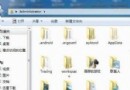 如何使用adb工具 adb使用方法詳細介紹
如何使用adb工具 adb使用方法詳細介紹
安卓手機的刷機可以說是家常便飯的事,其中這刷機也會用到這ADB工具,那麼這ADB工具要怎麼去用呢?這是很多用戶都想
 提升Android應用視覺效果的10個技巧
提升Android應用視覺效果的10個技巧
雖然風格和設計不是Android應用開發中最關鍵的因素,但是他們卻在Android應用扮演者關鍵的角色。這裡有關於